Plug-in distribuit distribuit pe o bază comercială
Puteți să cumpărați Watermark FSP pe site-ul nostru.
Instalarea aplicației Watermark FSP în Joomla se face într-un mod standard: mergeți la Joomla Extension Manager (meniul "Extensions" - "Install / Uninstall"), selectați arhiva plug-in utilizând butonul "Browse" și faceți clic pe butonul "Download File and Install".
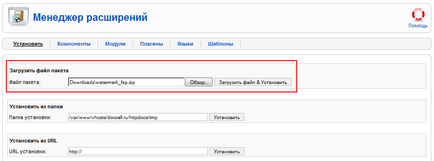
După câteva secunde, veți vedea un mesaj despre instalarea cu succes a pluginului. Acum du-te la înființare.
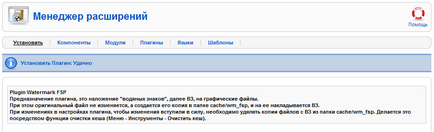
Găsiți FSP filigran cu ajutorul Managerului Plug-in (meniul "Extensii"). Imediat după instalare, numele pluginului va arăta ca "wm_fsp". Pentru căutarea rapidă, o puteți introduce în șirul de filtre.
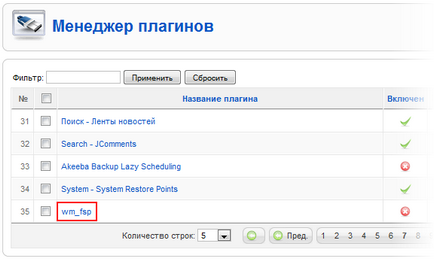
În secțiunea de setări "Detalii" trebuie să activați pluginul.
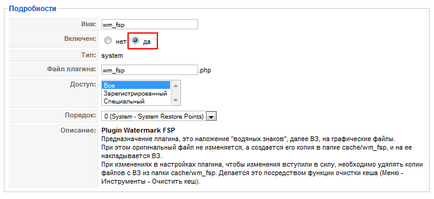
Setările FSP Watermark sunt specificate în secțiunea "Setări plug-in".
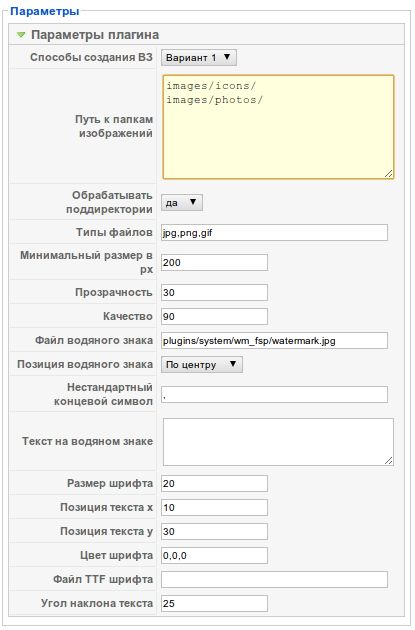
Să analizăm mai detaliat acești parametri.
"Modalități de creare a OT". Alegerea depinde de formatul imaginii cu un filigran. Prima opțiune se aplică fișierelor de filigran în orice format grafic. A doua opțiune este numai pentru imaginea unui filigran în format png cu un fundal transparent.
"Calea către foldere imagine". Aici trebuie să specificați directoare cu imagini care necesită filigran. Directorul trebuie să fie specificat din rădăcina site-ului cu Joomla. De exemplu, imagini / icoane /. În acest caz, slash-ul de la începutul căii nu este setat. Fiți atenți. Ultimul slash trebuie să stea în mod necesar.
În cazul JomSocial, acestea vor fi directoare: "images / originalphotos" și "images / photos"
"Tipuri de fișiere." Utilizați virgule pentru a specifica formatele de fișiere imagine la care se vor suprapune filigrane. De exemplu, png, jpg, gif.
"Transparență" -% din transparența filigranului de la 0 (complet transparent, invizibil) până la 100 (opac).
"Calitate" -% din calitatea imaginii cu un filigran de la 0 la 100. Cu cât este mai mare calitatea, cu atât arată mai bine imaginea, dar și dimensiunea fișierului este mai mare.
"Fișier filigran". Introduceți aici calea către fișierul imagine cu filigran. Calea este indicată din rădăcina site-ului fără o tăietură la început. De asemenea, nu puteți schimba calea prestabilită, ci pur și simplu înlocuiți imaginea pluginurilor / system / wm_fsp / watermark.png cu a dvs.
"Poziție filigran" înseamnă locația filigranului din imagine: colțurile centrale, stânga superioară sau inferioară, colțurile superioare din dreapta sau inferioare sau întinse pe întreaga lățime a imaginii.
"Simbolul de sfârșit non-standard". După cum se știe, pe paginile html imaginile sunt inserate folosind eticheta . Dar uneori scripturile sunt folosite pentru afișarea imaginilor. Pentru a rula plugin-ul în acest caz, trebuie să specificați caracterul de sfârșit care urmează în cod imediat după ghilimele după legătura cu imaginea.
În plus față de imagine ca filigran, plug-in-ul Watermark FSP vă permite să utilizați text simplu. Următorii parametri pot fi setați pentru aceasta.
"Text pe filigran" este un text care va fi folosit ca filigran. Pentru textele chirilice, trebuie să descărcați fontul corespunzător pe site. Pentru a conecta un font, specificați un link către acesta în câmpul "TTF font file" de mai jos.
"Dimensiunea fontului". Specificați mărimea literelor în pixeli.
"Poziția textului x" - locația filigranului cu textul din imaginile de-a lungul axei X.
"Poziția textului" - locația filigranului cu textul din imaginile de-a lungul axei Y.
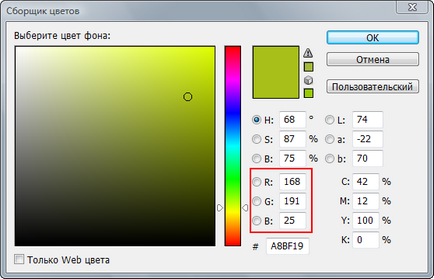
"FileTTF al fontului". Încărcați un fișier de font pe site-ul care va fi utilizat pentru textul cu filigran și specificați calea către acesta de la rădăcina site-ului. Slash-ul la începutul drumului nu este setat.
"Unghiul textului". Această opțiune va funcționa numai atunci când fișierul de fonturi este încărcat.
După salvarea setărilor, plug-in-ul va pune filigran pe imaginile din directoarele specificate. Pentru a accelera activitatea site-ului Watermark FSP își creează propriul folder în directorul Cache Joomla, unde plasează imaginile cu filigrane aplicate. Astfel, utilizatorul site-ului va vedea imagini din acest dosar și nu va putea ajunge la sursele fără marcă.
Fiți atenți. Numele fișierelor grafice de pe serverul dvs. trebuie să fie redactate în limba latină, nu ar trebui să existe spații în numele fișierului. În caz contrar, plugin-ul nu va funcționa!
Dacă schimbați setările pluginului, mai întâi trebuie curățat dosarul Cache. Pentru a face acest lucru, în meniul Instrumente Joomla, faceți clic pe Ștergeți memoria cache.
În concluzie, aș dori să demonstrez rezultatul plug-inului Watermark FSP - o imagine cu un filigran suprapus.

După cum puteți vedea, plug-in-ul pentru crearea unui filigran în Joomla vă permite să efectuați întregul set de funcții necesare și să vă protejați complet imaginile împotriva copierii neautorizate.
Scrie, pune întrebări pe forum.
În special pentru Saitogon, Elena Carlton
Articole similare
Trimiteți-le prietenilor: